对于时常用到excel的办公室人员而言,时常会遇到一些问题,今天就为大家解答,如何在excel中的某一栏中填充自己想要的颜色,下面小编就为大家详细介绍一下,来看看吧。

步骤
1、首先新建一个excel文档。单击鼠标右键找到excel新建一个文档就可以了。在这里我意见建好了。
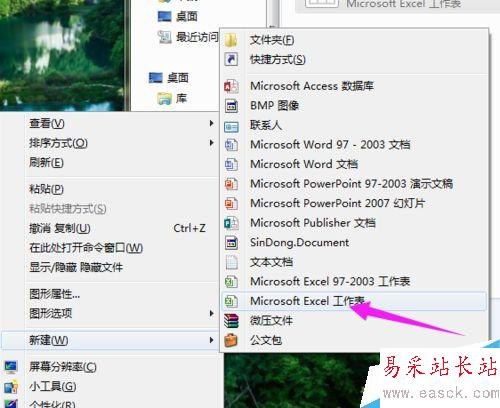
2、然后打开excel文件。如图,随便输入几个字符
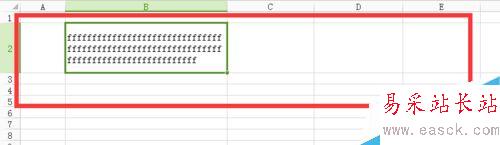
3、选种我们需要填充颜色的某一栏。如图。
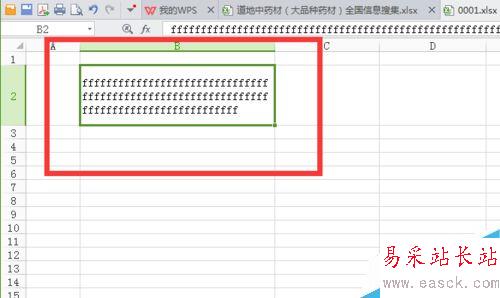
4、选种过后点击开始菜单,找到我们的填充颜色选项。如图:
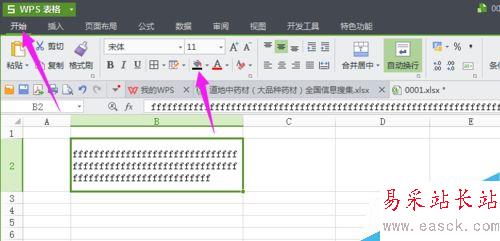
5、点击填充颜色的下拉菜单找到我们希望填充的颜色,如图:
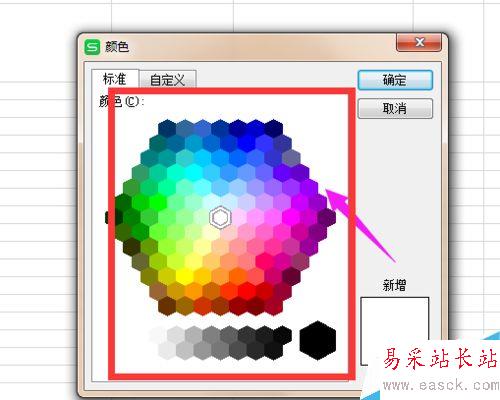
6、选种颜色过后,选种的栏目会变成相应的颜色,我选择的绿色如图:
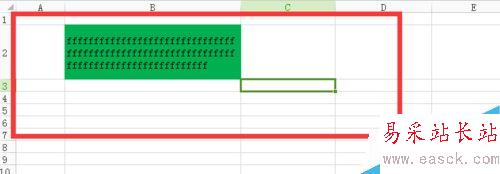
最后大功告成。
注意事项
记得是选种某一栏不是整行
如果是想几个栏目同时操作,那么就同时选种就可以了
以上就是在excel中的某一栏中怎么填充自己想要的颜色方法介绍,操作很简单的,大家学会了吗?希望这篇文章能对大家有所帮助!
新闻热点
疑难解答